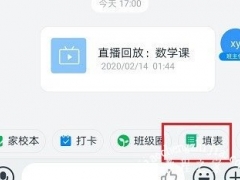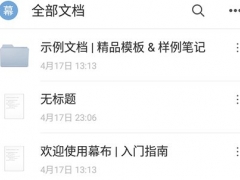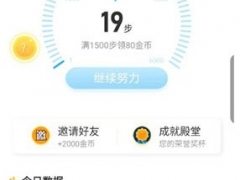钉钉怎么申请健康码 看完你就学会了
教程之家
APP新闻
很多小伙伴在日常工作中都会使用到钉钉这款软件,但是不少小伙伴在上班的时候经常会遇到需要检查健康码的情况,但是软件中又没有健康码,给我们的日常办公造成了不小麻烦,所以今天小编就为大家带来了钉钉申请健康码的方法,感兴趣的小伙伴一起来看看吧。
1、首先找你所在企业或组织的管理员,给你发健康码,保存的到手机。
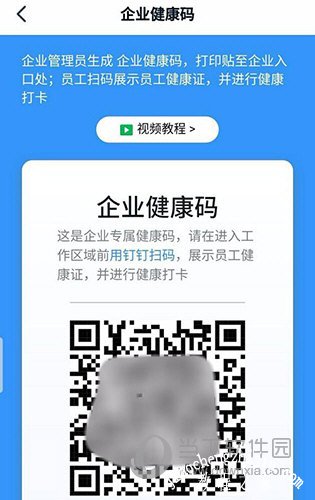
2、打开钉钉在首页,点击右上角“+”。
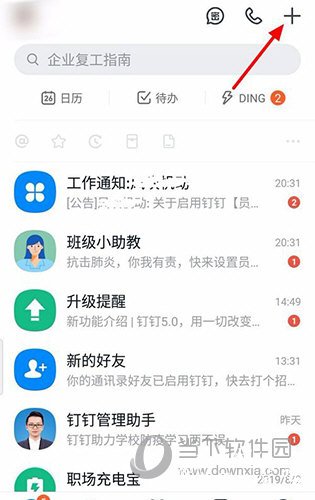
3、出现下拉菜单,点击“扫一扫”。
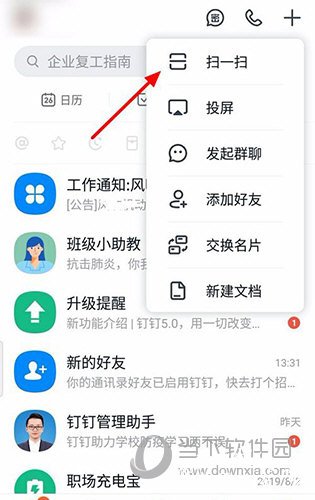
4、软件会自动打开相机,将相机对准刚刚的二维码,进行扫码。
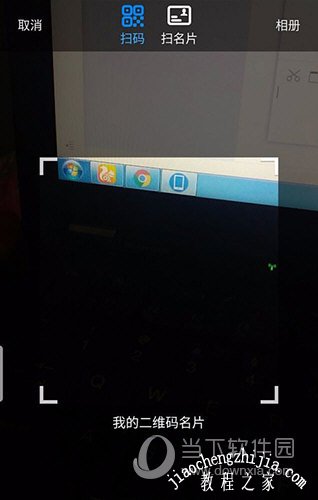
5、在健康证页面,点击城市健康码右边的“切换城市”。

6、根据自己公司或组织的所在位置,选择地区,以“杭州健康码”为例,当然现在全国现在只有部分城市开通了健康码。
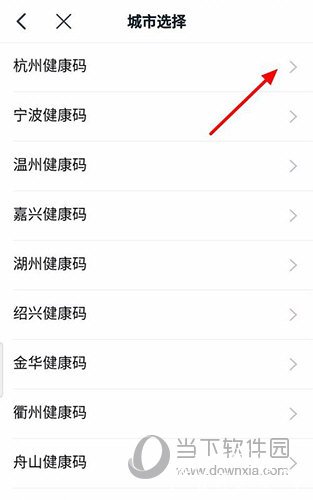
7、点击后自动返回健康证页面,点击“立即申请”。
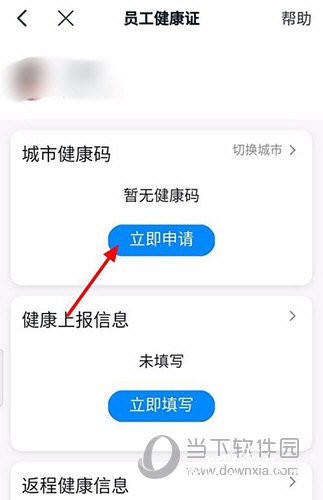
8、弹出选项框,“是否授权 杭州健康码 获取认证信息”,点击“授权”。
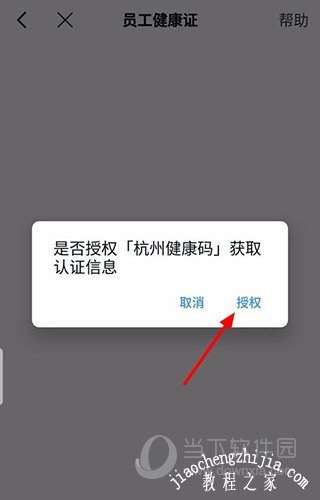
9、按照实际情况将所有项填写完毕,点击“提交”。
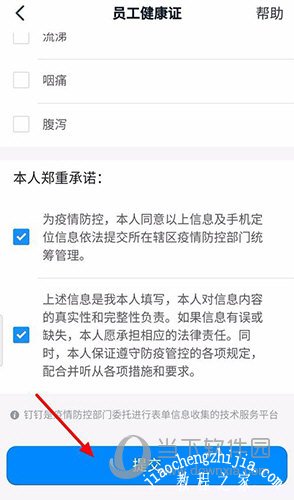
10、弹出信息框,核对无误后,点击“确认提交”,如果有误就点击“返回修改”,修改完成后在提交。
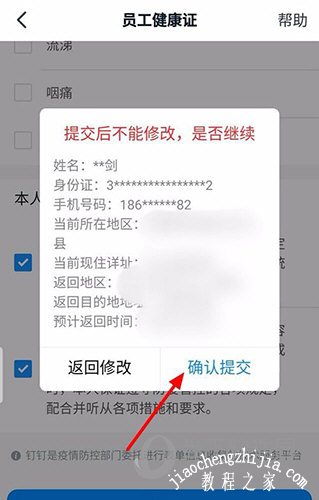
11、弹出“允许获取你的健康码”,点击“允许”。
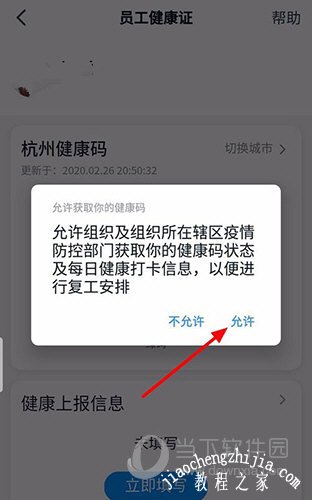
12、这样健康码就申请成功了,绿色:代表身体正常,可以凭码通行。黄色:代表正在实施7天隔离。红色:代表正在实施14天隔离。当然各地区的实行的政策可能不一样。
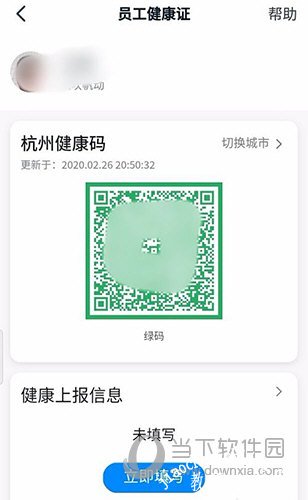
以上就是小编带来的软件申请健康码方法了,小伙伴们只需要按照文章的步骤进行,就可以轻松申请到了,希望这篇文章能够帮助到大家。